さまざまな種類の機密データを安全に保存しておくことができるパスワード管理アプリ
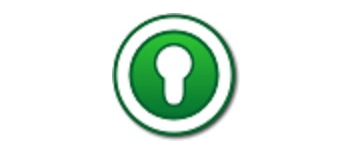
パスワードなどのアカウント情報、個人情報、クレジットカード、シリアルキーなどの重要な情報を安全なデータベースに保存しておくことができる、Windows 向けフリーのパスワード管理アプリ。
Free Password Manager の概要
Free Password Manager は、あらゆる種類の重要な情報を体系化し、暗号化されたデータベースに保存するのに役立つフリーウェアプログラムです。
Free Password Manager の機能
Free Password Manager の主な機能です。
| 機能 | 概要 |
|---|---|
| メイン機能 | パスワードマネージャ |
| 機能詳細 | ・データは、256 ビットのキーを使用した AES 暗号化アルゴリズムを使用して暗号化されます ・データベースとフォルダのフィールドは完全にカスタマイズできます ・データーベースのインポート/エクスポート |
パスワードなどの機密データを安全に保管できます
Free Password Manager は、パスワードなどのアカウント情報、個人情報、クレジットカード、シリアルキーなどの重要な情報を安全なデータベースに保存しておくことができる、Windows 向けフリーのパスワードマネージャです。
このプログラムを使用すると、すべてのパスワードおよびその他の機密情報を 1 か所に安全に保存できるので、パスワードを忘れてしまったり、パスワードの紛失から守ることができます。
フィールドはカスタマイズ可能です
Free Password Manager を使用すると、あらゆる種類の情報を保存するための暗号化されたデータベースを作成できます。各データベースには独自のアクセスパスワードがあり、AES アルゴリズムを使用して暗号化されています。
データベースフォルダは完全にカスタマイズできます。任意のタイプのデータフィールドを追加して、目的のデータベース構造を作成できます。
さまざまな種類のデータを安全に保存できる使いやすいパスワードマネージャ
Free Password Manager は、パスワード、ログイン、クレジット カード番号、アクセス コードなどのさまざまな種類の重要なデータを保存しておくことができるパスワード管理アプリケーションです。USB フラッシュ ドライブなどのリムーバブルデバイスにインストールして使用することもできます。
機能
高セキュリティレベル:
- データは、256 ビットのキーを使用した AES 暗号化アルゴリズムを使用して暗号化されます。
- 暗号化されていない一時ファイルは作成されません。
- 不要になったメモリブロックはクリアされます。
- 組み込みのパスワードジェネレーター。
- すべてのデータ変更のログ。
そのほかの機能:
- データベースとフォルダのフィールドは完全にカスタマイズできます。個々のフォルダーまたはデータベース全体のフィールドを追加/変更/削除することができます。
- 印刷およびカスタム印刷テンプレートを作成する機能。
- パスワード データベースとプログラム自体を USB フラッシュ ドライブなどのリムーバブル デバイスに保存する機能。
- データベースの同期。
- パスワード データベースのバックアップと復元。
- CSV および TXT ファイルとの間でのエクスポートおよびインポート。
- Windows の起動時に期限切れのパスワードをチェックする機能。
- プログラムをシステム トレイに最小化できます。
- 情報の並べ替えオプション。
- 便利で簡単に調整できるインターフェース。
仕様
使い方
インストール
1.インストール方法
- セットアップウィザードが開始したら[Next]をクリックします。
- ライセンスが表示されます。[I Agree]をクリックします。
- インストール先を確認して[Next]をクリックします。
- インストールするコンポーネントを選択して[Next]をクリックします。
- パスワードのデータベースを保存しておく場所を選択し、[Next]をクリックします。
- 追加のタスクを設定して[Install]をクリックします。
- インストールが完了しました。[Finish]をクリックしてセットアップウィザードを閉じます。
基本的な使い方
1. 基本的な使い方(パスワードを作成する)
- 「Database」>「Create new」を選択して、新しいデーターベースを作成します。
- データーベース名と、データーベースを開くパスワード、データベースファイルの保存先を設定して[OK]をクリックします。
- 新しいデーターベースが作成されました。
- データーベースの下にフォルダを作成するには、ツールバーの「Create new folder」ボタンをクリックします。
- ツールバーの「Create new record」ボタンをクリックすると、新しいパスワードを追加できます。
- パスワード名、ユーザー名、パスワード、URL などを設定したら[OK]をクリックします。
- パスワードが追加されました。
- 右クリックメニューから、パスワードのコピーなどを行うことができます。
- フォルダの右クリックメニューからは、フィールドのカスタマイズなどを行うことができます。

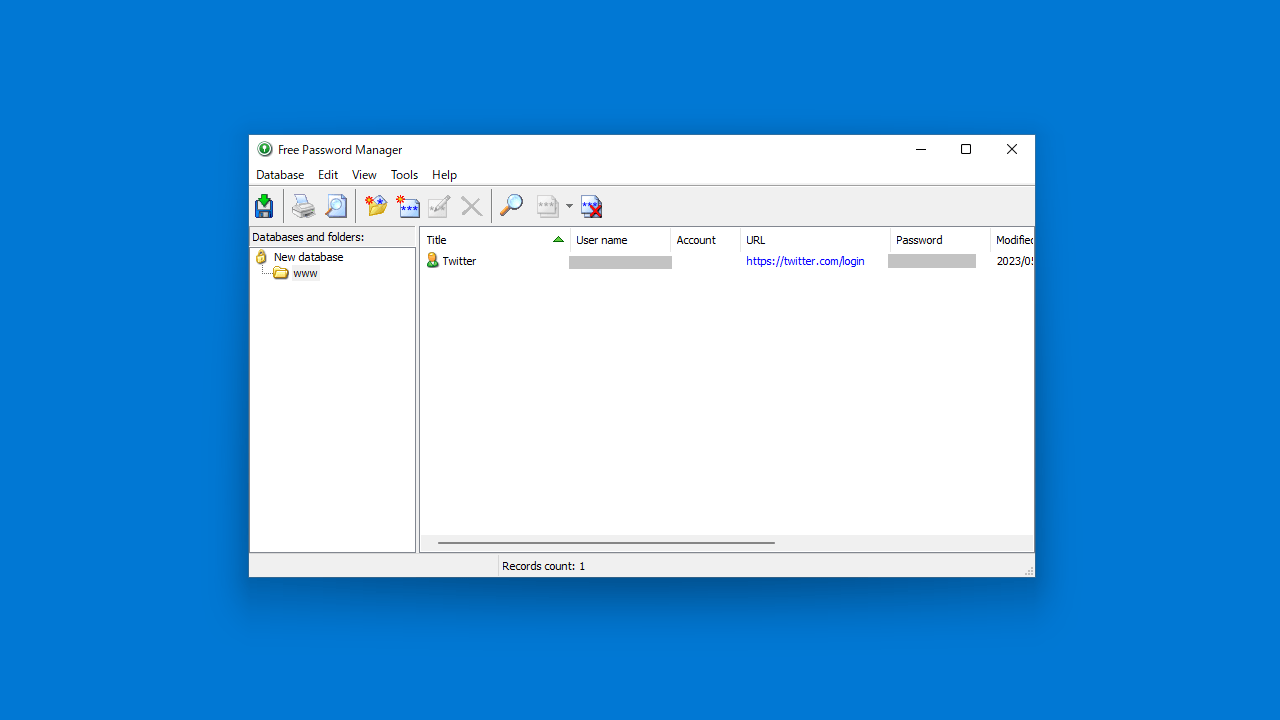
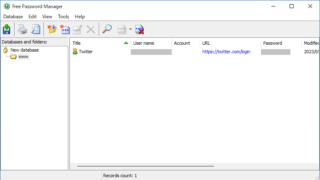
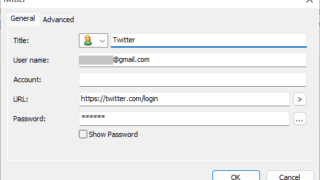
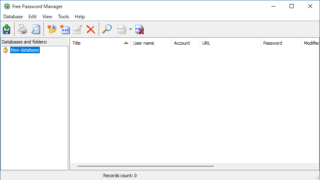
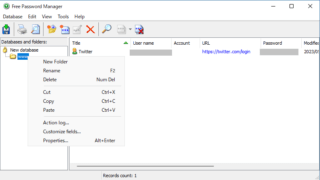
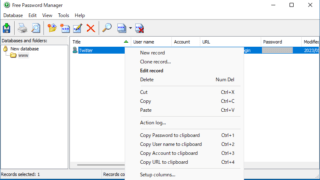
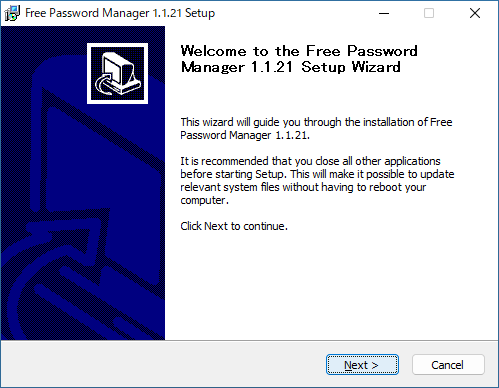
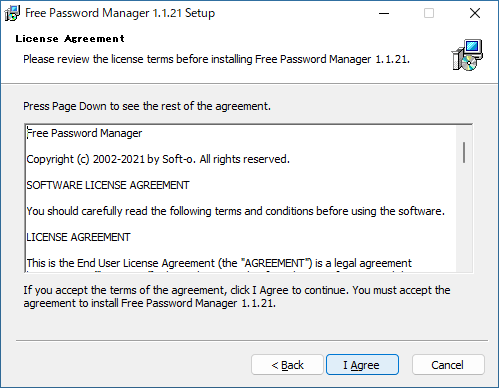
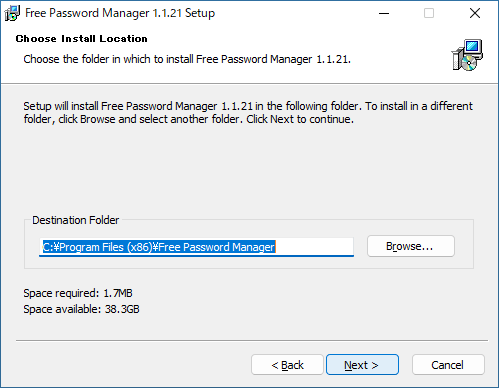
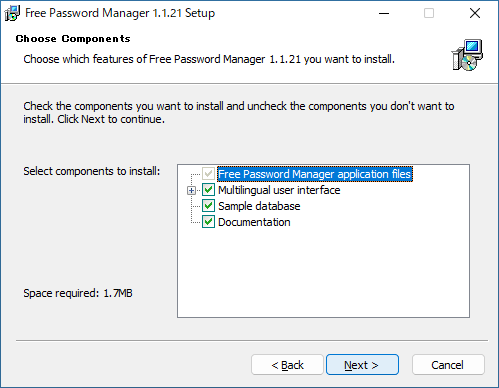
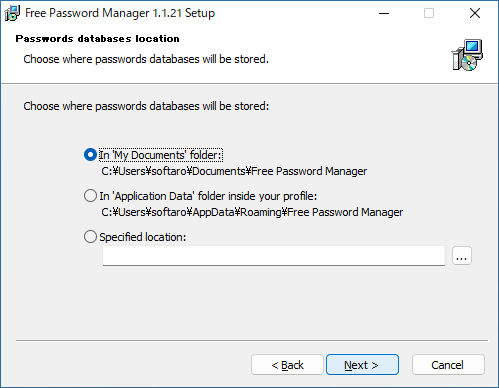
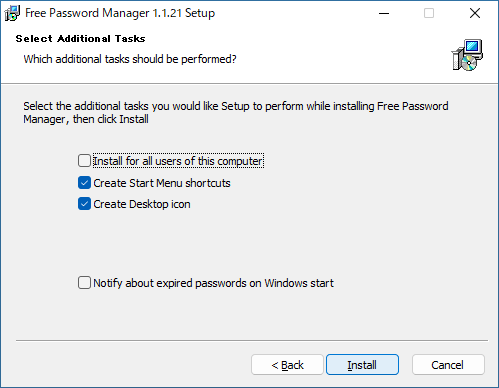
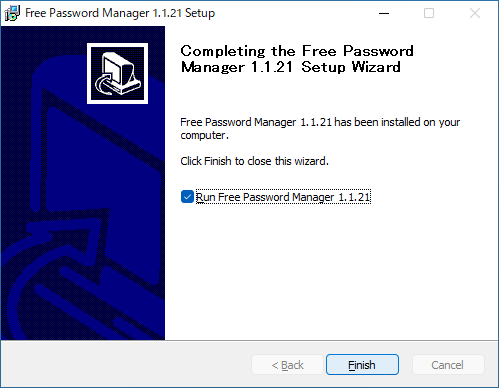
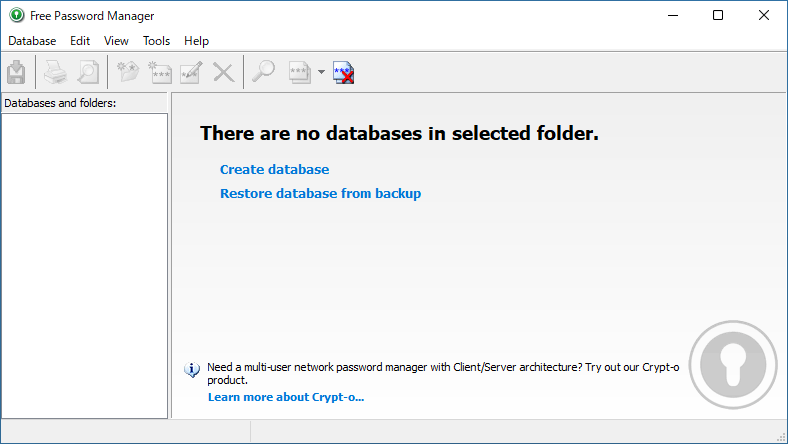
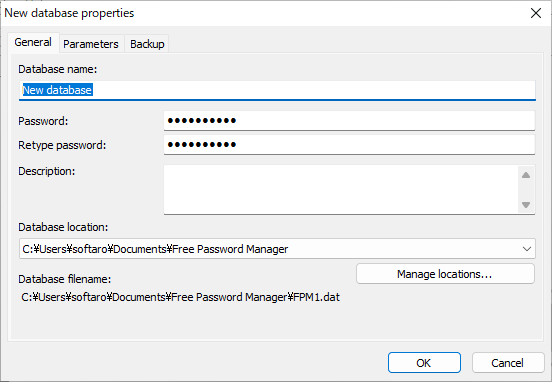
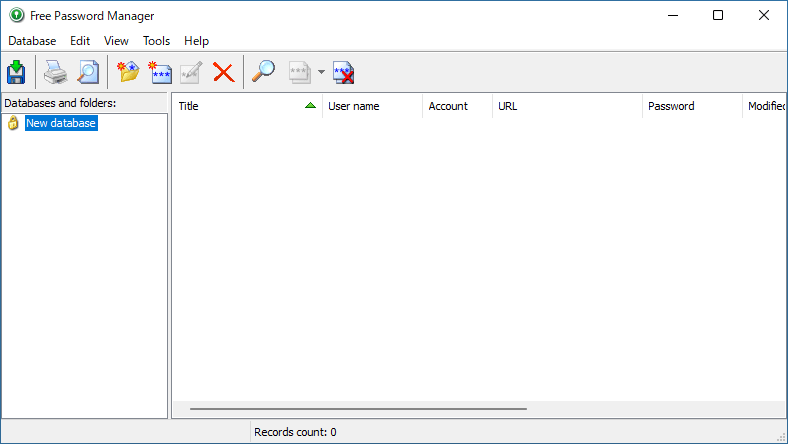
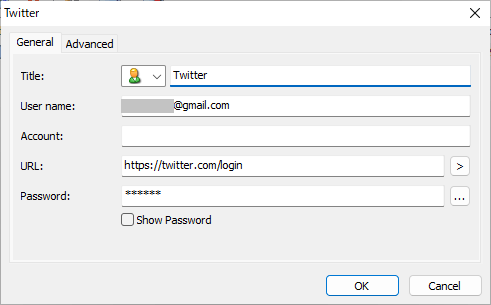
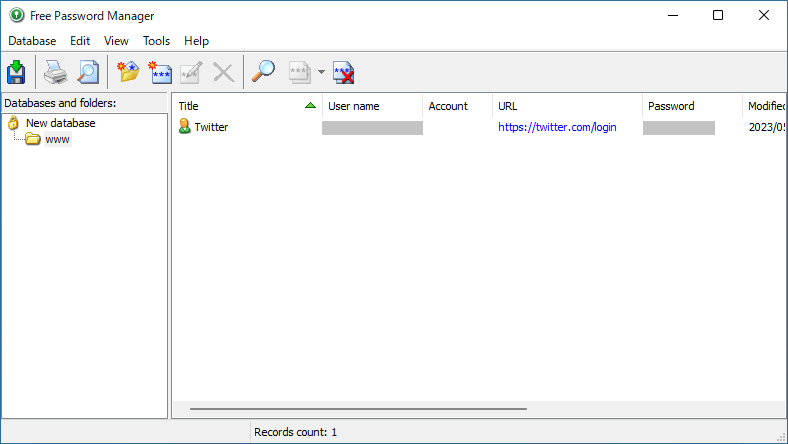
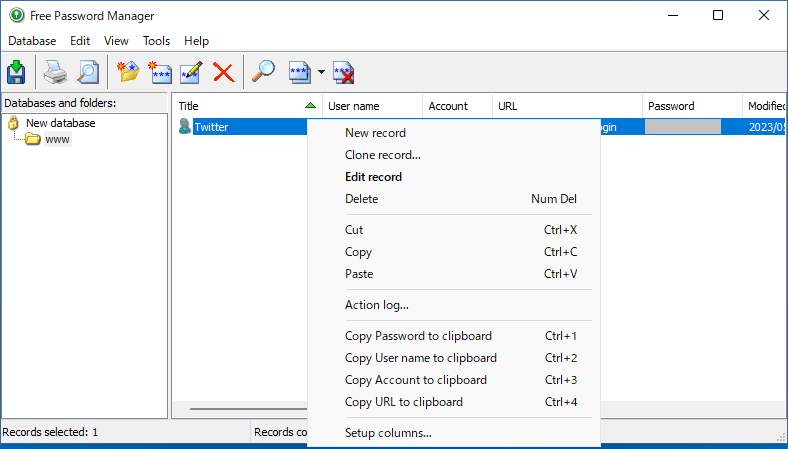
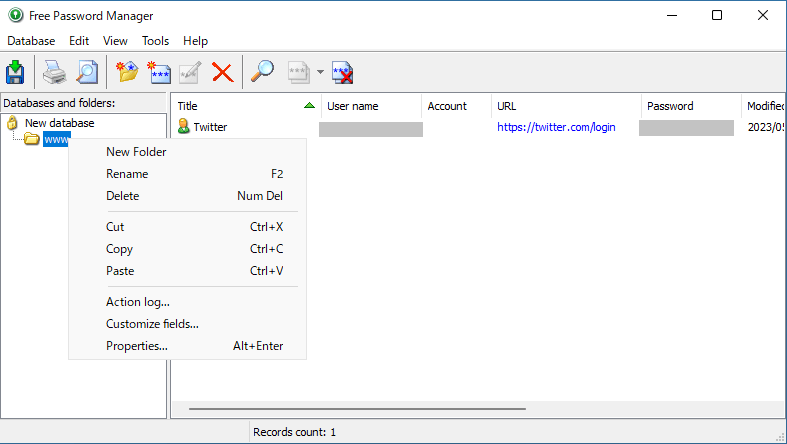
Free Password Manager は、どなたでも無料で使用できます。